تحديث 2024 أبريل: توقف عن تلقي رسائل الخطأ وإبطاء نظامك باستخدام أداة التحسين الخاصة بنا. احصل عليه الآن من الرابط التالي
- تحميل وتثبيت أداة الإصلاح هنا.
- دعها تفحص جهاز الكمبيوتر الخاص بك.
- الأداة بعد ذلك إصلاح جهاز الكمبيوتر الخاص بك.
من خلال النقر على أيقونة Fallout 4 ، سترغب في بدء لعب اللعبة على الفور. لذا فإن التنزيل الطويل يمكن أن يفسد صبرك ومزاج اللعبة ، وهو أمر غير ممتع على الإطلاق. لا تقلق ، فهناك بعض النصائح للمساعدة في تقليل وقت الانتظار وتحسين طريقة اللعب.
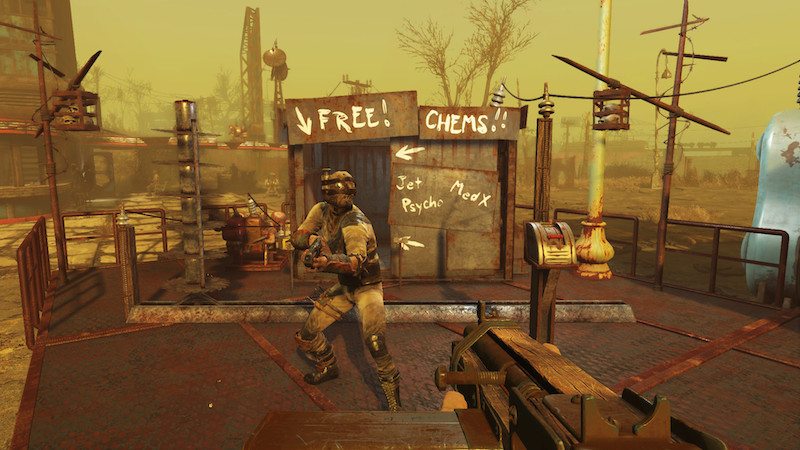
لماذا يستغرق تحميل Fallout 4 وقتًا طويلاً؟
Fallout 4 هي لعبة RPG تم إصدارها في 10 نوفمبر 2015. وهي متوفرة لأنظمة Microsoft Windows و Xbox One و PlayStation 4. يجب على اللاعبين البقاء على قيد الحياة عن طريق زراعة الطعام وبناء مضخات المياه. يمكنهم أيضًا بناء حماية مختلفة (مثل الأبراج والفخاخ) حول مستوطناتهم للحماية من الهجمات العرضية.
منذ إطلاقها ، تلقت هذه اللعبة العديد من التقييمات الإيجابية من النقاد. ومع ذلك ، يشكو بعض اللاعبين من عدد قليل من الأخطاء ومواطن الخلل في اللعبة على نظام التشغيل Windows 10. مشكلة التمهيد البطيء Fallout 4 هي واحدة منها.
تحدث هذه المشكلة للمستخدمين حول العالم. لماذا يستغرق Fallout 4 وقتًا طويلاً للتمهيد؟ فيما يلي بعض الأسباب المحتملة.
- وضع ملء الشاشة
- إعدادات إطار غير صحيحة في الثانية
- التزامن في السحابة
- التزامن الرأسي
- برنامج تشغيل بطاقة فيديو تالف أو قديم
- لعبة أو نظام قديم
- وصول بطيء إلى القرص الصلب
تغيير إعدادات Fallout 4

لإصلاح جدا وقت التحميل الطويل، يمكنك تغيير الملفات المحلية لحل هذه المشكلة.
تحديث أبريل 2024:
يمكنك الآن منع مشاكل الكمبيوتر باستخدام هذه الأداة ، مثل حمايتك من فقدان الملفات والبرامج الضارة. بالإضافة إلى أنها طريقة رائعة لتحسين جهاز الكمبيوتر الخاص بك لتحقيق أقصى أداء. يعمل البرنامج على إصلاح الأخطاء الشائعة التي قد تحدث على أنظمة Windows بسهولة - لا حاجة لساعات من استكشاف الأخطاء وإصلاحها عندما يكون لديك الحل الأمثل في متناول يدك:
- الخطوة 1: تنزيل أداة إصلاح أجهزة الكمبيوتر ومحسنها (Windows 10 ، 8 ، 7 ، XP ، Vista - Microsoft Gold Certified).
- الخطوة 2: انقر فوق "بدء المسح الضوئي"للعثور على مشاكل تسجيل Windows التي قد تسبب مشاكل في الكمبيوتر.
- الخطوة 3: انقر فوق "إصلاح الكل"لإصلاح جميع القضايا.
1) الوصول إلى ملفات Fallout 4 المحلية.
2) افتح ملف Fallout4Prefs.ini.
3) أدخل الكلمات التالية في قسم "عام".
(إذا كانت موجودة بالفعل ، فقط قم بتغيير القيمة).
iNumHWThreads = X.
المخزن المؤقت للخلايا الخارجية = 64
ملحوظة. X هو عدد النوى في المعالج (لا يشمل مؤشرات الترابط). يمكنك تجربة أرقام أخرى.
نقل Fallout 4 إلى SSD
قبل الانتقال إلى الحلول التقنية الأخرى ، نوصي بنقل Fallout 4 إلى SSD. كما ذكرنا سابقًا ، فإن وقت القراءة / الكتابة لمحرك الأقراص الثابتة العادي أقصر بكثير من وقت SSD. قد تواجه أوقات تمهيد أبطأ في Fallout 4 بسبب السرعة غير الكافية.
هنا يمكنك محاولة نقل ملفات اللعبة الحالية إلى SSD أو تحميل Steam على SSD ثم تثبيت Fallout 4 من البداية. نوصيك بالقيام بهذا الأخير ، حيث سيساعدك ذلك على إصلاح مشكلات التثبيت في اللعبة.
تعطيل Steam Cloud Sync
أبلغ بعض المستخدمين أيضًا أن إيقاف تشغيل المزامنة السحابية لـ Fallout 4 يبدو أنه يحل هذه المشكلة. إذن ، إليك كيف يمكنك تجربة هذه الطريقة:
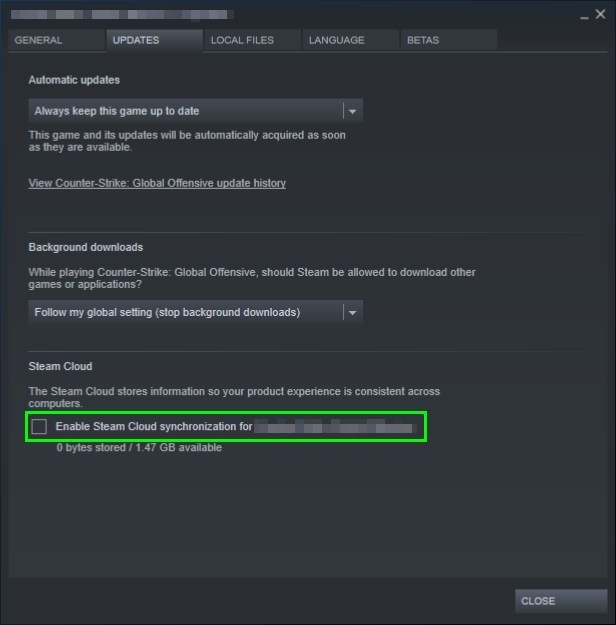
- فتح العميل البخار وانتقل إلى مكتبة الألعاب الخاصة بك.
- من هناك انقر بزر الماوس الأيمن على لعبة Fallout 4 واختر من قائمة الخصائص.
- انتقل الآن إلى علامة التبويب "التحديثات"
- أخيرًا ، قم بإلغاء تحديد تمكين مزامنة Steam Cloud لـ Fallout 4 في قسم Steam Cloud.
- انقر فوق الزر "إغلاق" وافتح Fallout 4. ونأمل أن يؤدي هذا إلى إصلاح التنزيل البطيء.
تعطيل VSync

تتيح المزامنة الرأسية (Vsync) للمستخدمين مزامنة معدل الإطارات الذي تعمل به اللعبة مع معدل تحديث الشاشة. يؤدي هذا إلى استقرار أفضل ورسومات أفضل في اللعبة ، وهي ميزة مضمنة بالفعل في إعدادات اللعبة في Fallout 4. على الرغم من أنها تبدو رائعة ومفيدة ، فمن المعروف أنها تسبب العديد من المشكلات. سنقوم بإيقاف تشغيل vsync ومعرفة ما إذا كان سيتغير.
في هذا الحل ، سننتقل إلى إعدادات اللعبة وتعطيل هذا الخيار.
- قم بتشغيل Fallout 4 وانقر على "إعدادات" في القائمة الرئيسية.
- انقر الآن على "فيديو" واختر "رسومات".
- في خيارات الرسومات ، اضغط على VSync وقم بإلغاء تحديد المربع.
- ملحوظة. هنا يمكنك أيضًا تغيير خيارات الرسومات الأخرى إذا لم ينجح ذلك.
احفظ التغييرات واخرج. أعد تشغيل Fallout 4 ومعرفة ما إذا كان قد تم حل المشكلة.
نصيحة الخبراء: تقوم أداة الإصلاح هذه بفحص المستودعات واستبدال الملفات التالفة أو المفقودة إذا لم تنجح أي من هذه الطرق. إنه يعمل بشكل جيد في معظم الحالات التي تكون فيها المشكلة بسبب تلف النظام. ستعمل هذه الأداة أيضًا على تحسين نظامك لتحقيق أقصى قدر من الأداء. يمكن تنزيله بواسطة بالضغط هنا

CCNA، Web Developer، PC Troubleshooter
أنا متحمس للكمبيوتر وممارس تكنولوجيا المعلومات. لدي سنوات من الخبرة ورائي في برمجة الكمبيوتر واستكشاف الأخطاء وإصلاحها وإصلاح الأجهزة. أنا متخصص في تطوير المواقع وتصميم قواعد البيانات. لدي أيضًا شهادة CCNA لتصميم الشبكات واستكشاف الأخطاء وإصلاحها.

